Your Turnitin guidance is moving!
We’re migrating our content to a new guides site. We plan to fully launch this new site in July. We are making changes to our structure that will help with discoverability and content searching. You can preview the new site now. To help you get up to speed with the new guidance structure, please visit our orientation page .
Belge Görüntüleyici
Belge Görüntüleyici
Aşağıdaki belge görüntüleme ekranıdır. Belge görüntüleyici, en son açtığınız görüntüleme modunda açılır.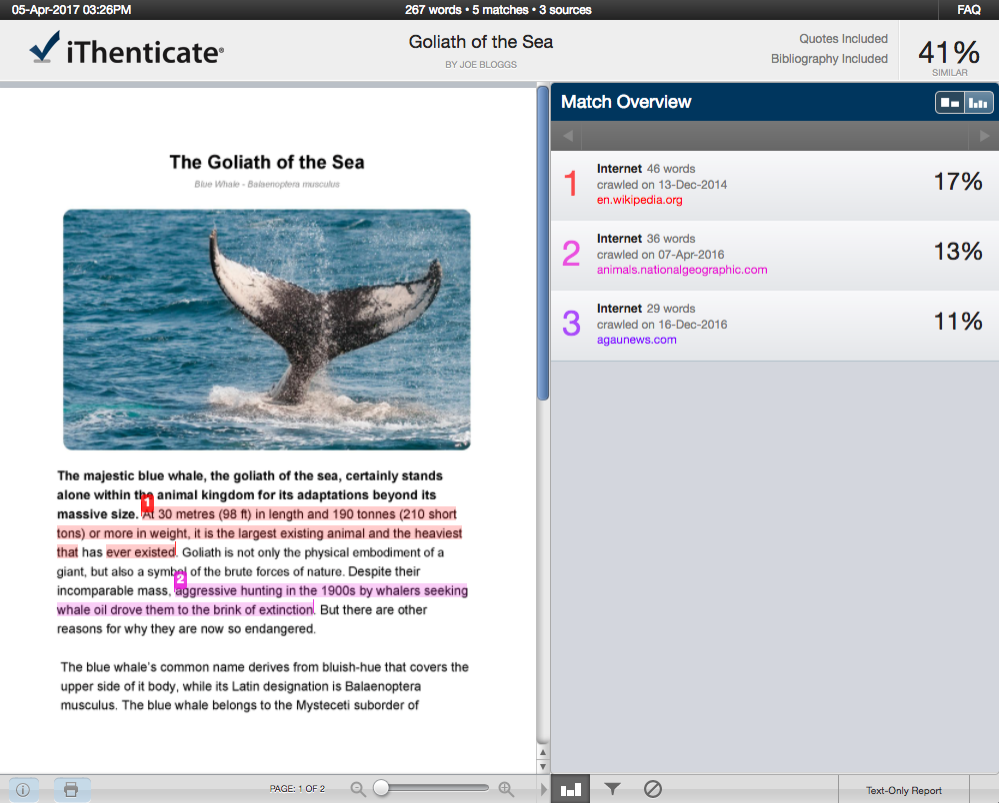
Belge görüntüleyici üç ayrı bölüme ayrılmıştır.
Ekranın üst kısmındaki belge bilgi çubuğu, gönderilen yazılı ödevle ilgili önemli ayrıntıları gösterir.
Belge başlığı, raporun işlendiği tarih, kelime sayısı ve seçili veritabanlarında bulunan eşleşen kaynakların sayısı buna dahildir.
Sol panel belge metnidir. Bu, gönderilen belgenin metnidir.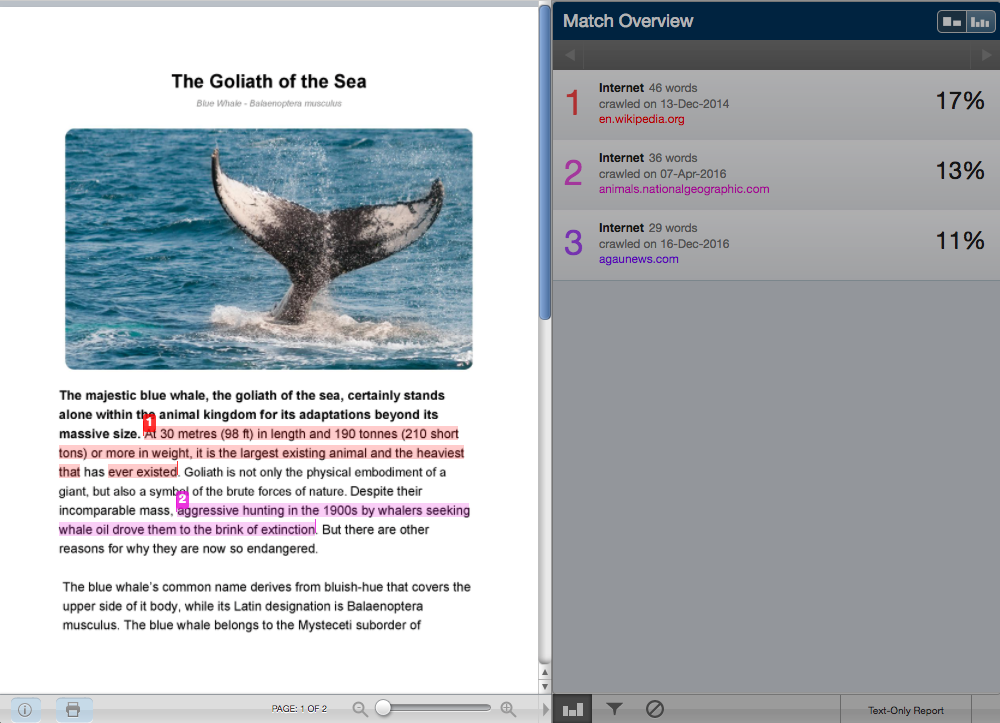
Belge her zaman tam olarak gösterilir ve raporu hangi rapor modunda görüntülediğinize bağlı olarak, eşleşen kaynağa karşılık gelen bir renkle vurgulanmış benzerlik örnekleri olur. Bu eşleşen kaynaklar, sağ panelde, kaynaklar panelinde listelenir.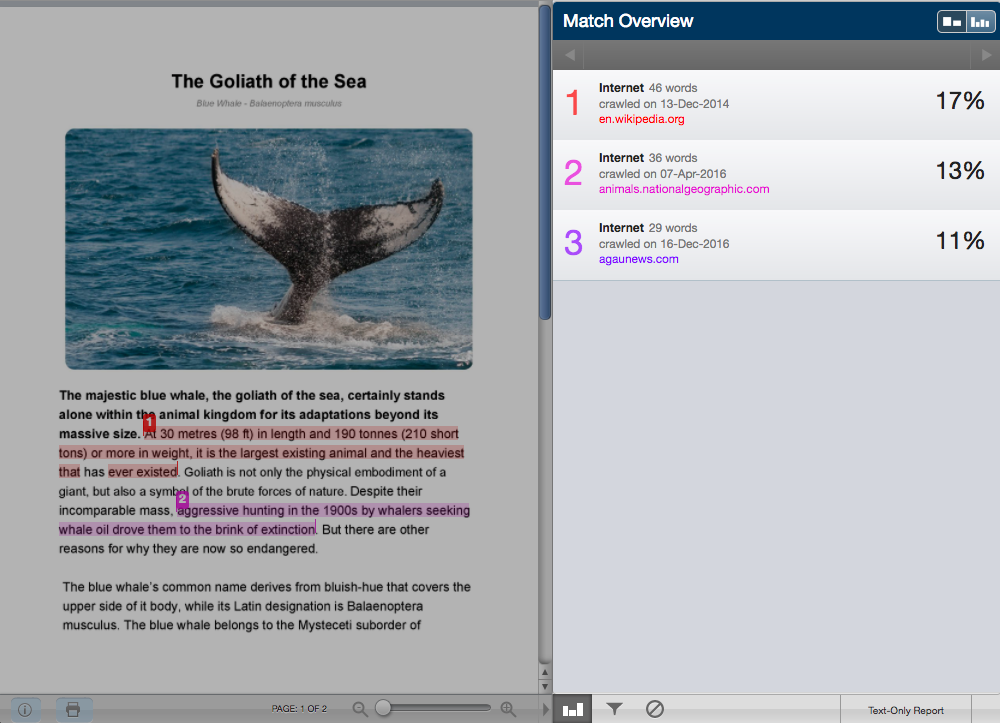
Düzen, raporu hangi rapor modunda görüntülediğinize bağlıdır.
Rapor Modları
Belge görüntüleyici dört farklı modda görüntülenebilir. Bu modlar, Benzerlik Raporunda yer alan bilgileri ihtiyaçlarınıza en uygun şekilde görüntülemenizi ve sıralamanızı sağlar. Benzerlik Raporunu görüntüleyebileceğiniz dört mod şunlardır:
-
Eşleşmeye Genel Bakış: (en yüksek eşleşmeleri birlikte göster): Seçilen arama havuzlarındaki bilgilerle benzerlik gösteren yazılı ödevin tüm bölümlerinin listesi. Eşleşmeler renk kodludur. Gönderimle eşleşen kelime bölümünün yüzdesine göre en yüksekten en düşüğe listelenir. Yalnızca en üstteki veya en iyi eşleşmeler gösterilir, tüm temel eşleşmeler Eşleşme Dökümü ve Tüm Kaynaklar modlarında görünür.
-
Tüm Kaynaklar: Kullanıcının, içerik havuzlarında yazılı ödev ile özellikle seçilmiş bir kaynak arasındaki eşleşmeleri görüntülemesini sağlar. Benzerlik alanı başına en iyi eşleşmeler yerine bulunan tüm eşleşmelerin tam listesini içerir. Bu liste ayrıntılıdır; ancak, diğer daha iyi eşleşmelerle aynı veya benzer alanlarda bulunmaları nedeniyle Eşleşmeye Genel Bakış'ta gizlenenler de dahil olmak üzere bulunan tüm eşleşmeleri gösterir.
-
Eşleşme Dökümü: Bir üst kaynak tarafından gizlenen eşleşmeleri görüntüler. Kullanıcıların, temel alınan bir kaynağın eşleşme örneğini, bir üst kaynak için eşleşme örneğiyle karşılaştırmasını sağlar.
-
Yan Yana Karşılaştırma: İçerik havuzlarındaki orijinal kaynak içeriğiyle bir belgenin eşleşmesini yan yana karşılaştırarak gösteren derinlemesine görünüm.
Görüntüleme modu Simgeleri
Görüntüleme modu simgeleri, kullanıcıların Benzerlik Raporu görüntüleme modları arasında geçiş yapmasını sağlar: Eşleşmeye Genel Bakış ve Tüm Kaynaklar görünümü. Eşleşmeye Genel Bakış (solda görüntüleme modu simgesi) varsayılan görüntüleme modudur.![]()
Benzerlik Raporu görünüm modunu Tüm Kaynaklar görünümüne değiştirmek için Tüm Kaynaklar simgesine tıklayın (sağda görüntüleme modu simgesi). Kenar çubuğu otomatik olarak Tüm Kaynaklar görüntüleme moduna güncellenecektir.![]()
Eşleşme Dökümü Modu
Bazı durumlarda, daha küçük benzerlik örnekleriyle olan eşleşmeler, daha büyük eşleşmeler tarafından gizlenebilir ve bu görünüm modunda gösterilmeyebilir. Temel kaynakları bulmak için, temel kaynakları görüntülemek istediğiniz eşleşmenin üzerine gelin ve görüben ok simgesini seçin.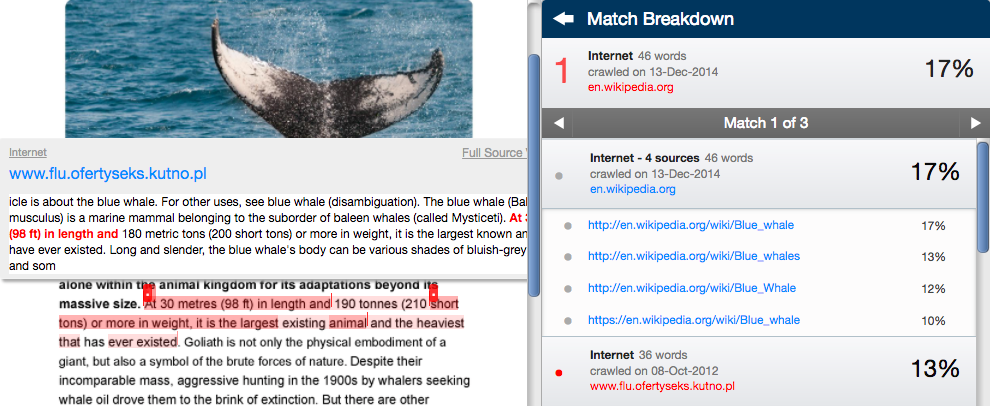
Bu modda, seçilen üst kaynak tarafından gizlenen tüm kaynaklar o kaynağın altında listelenir. Yazılı ödev metninde eşleşen metni vurgulamak için bir kaynak seçin.
Belgenin üzerinde, metnin kaynakta nerede tanımlandığını gösteren bir kaynak kutusu görünecektir. En üst kaynak eşleşmesinin vurgu rengi daha açık hale gelecek ve temel kaynağın eşleşen metni daha koyu bir vurgu ile görüntülenecektir.
Eşleşmeye Genel Bakış moduna dönmek için, kenar çubuğunun üstündeki Eşleşme Dökümü öğesinin yanındaki geri okuna tıklayın.
Yan Yana Karşılaştırma
Yan yana karşılaştırma, bir belgedeki eşleşme metnini içerik havuzlarındaki eşleşmenin kaynağıyla karşılaştırmanızı sağlar. Tüm Kaynaklar içinde kaynaklar panelinden bir kaynak seçtiğinizde, belge metninde, havuz kaynağından metnin bir parçacığında vurgulanan benzer içeriği gösteren bir kaynak kutusu görünecektir. Eşleşmeye Genel Bakış, bölümünde, bu kaynak kutusunu açmak için vurgulanan metnin başlangıcındaki renkli sayıyı seçin. Kaynak kutusu, havuz kaynağından birkaç dış cümle bağlamında eşleşen metni sağlar.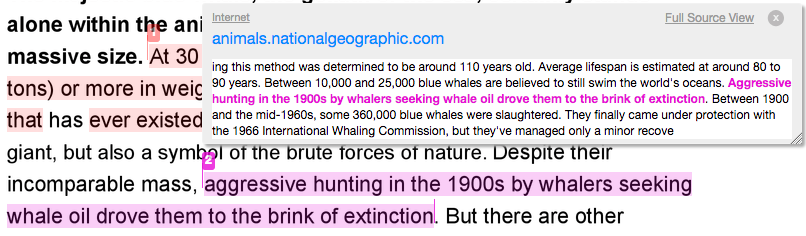
Tam Kaynak Görünümü bağlantısını seçerek tüm havuz kaynağını görüntüleyebilirsiniz. Bu, havuz kaynağını kaynaklar panelinde açar ve kaynağın tam metnini ve eşleşen tüm örnekleri içerir.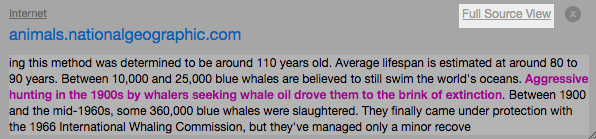
Kaynağın tam metni, belgeyle eşleşen her örnek kırmızıyla vurgulanmış bir şekilde kenar çubuğunda görüntülenir. Kaynak başlığına/URL'ye tıklayarak orijinal kaynağı bir web sayfasında açabilirsiniz.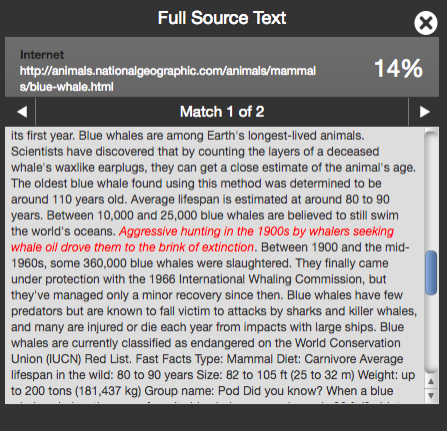
Kaynakla birden fazla eşleşme varsa, ok simgelerini seçerek eşleşme örnekleri arasında hızla gezinebilirsiniz
Kapatmak için tam kaynak metin panelinin sağ üst köşesinde bulunan x simgesini seçin.
Bir kaynak kısıtlı veya yalnızca üyelere ait bir havuzdan geliyorsa (örneğin, Crossref), yan yana karşılaştırmada kaynak metnin tamamını görüntüleyemezsiniz. İçerik için kaynak kutusu parçacığını yine de görebilirsiniz.
Bir Kaynak için Canlı Web Sayfalarını Görüntüleme
Bir kaynak internette mevcutsa, kullanıcılar o kaynağı yeni bir tarayıcıda açabilirler.
Eşleşmeye Genel Bakış, içindeli bir kaynak web sitesine erişmek için, yazılı ödev metninde vurgulanan metnin başlangıcındaki renkli sayıyı seçin. Belge metninde, havuz kaynağındaki metnin bir parçacığı içinde vurgulanan benzer içeriği gösteren bir kaynak kutusu görünecektir. Kaynak web sitesi, kaynak parçacığının üzerinde mavi renkte olacaktır. Select the link to open the site in a new browser.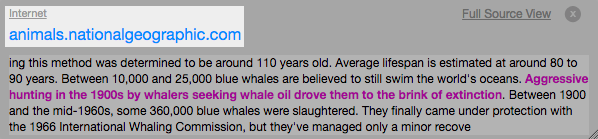
Eşleşme Dökümü modundan, web sitesini görüntülemek istediğiniz kaynağı seçerseniz, kaynağın sağında çapraz bir simge belirecektir. Bu simgeyi seçerek kaynak web sitesini yeni bir tarayıcı penceresinde açabilirsiniz.
Tüm Kaynaklar modu için de işlemler aynıdır. Web sitesini görüntülemek istediğiniz kaynağı seçerseniz, kaynağın sağında çapraz bir simge belirecektir. Bu simgeyi seçerek kaynak web sitesini yeni bir tarayıcı penceresinde açabilirsiniz.
Bazı internet kaynakları artık yayında olmayabilir.
Benzerlik Raporunun PDF Sürümünü İndirme
Benzerlik Raporu, yazdırılabilir bir PDF olarak indirilebilir
Belge Görüntüleyici'nin sol alt kısmındaki yazdır simgesini seçerek bir raporu indirebilirsiniz. Bu, raporun okunabilir bir PDF versiyonunu hazırlayacaktır. Bir raporu indirirken, oluşturulan indirilmiş sürüm, Benzerlik Raporunun geçerli görünümüne dayalıdır. Örneğin, Eşleştirmeye Genel Bakış'ı varsayılan olarak kullanırken indirme simgesini seçmek, renk kodlu vurgulara sahip bir PDF oluşturacaktır.
Was this page helpful?
We're sorry to hear that.
